לפעמים, בעת יצירת מסמך באמצעות עורך הטקסט MS WOrd, עליך לפצל את הדף למספר חלקים אנכית. ניתן לעשות זאת במספר דרכים.
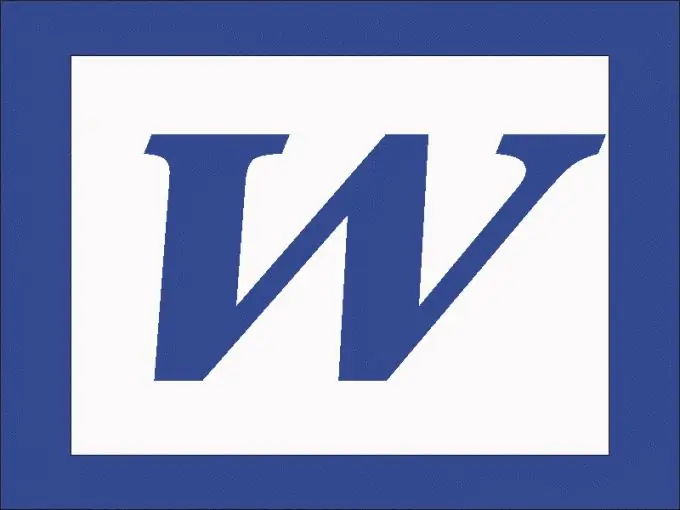
הוראות
שלב 1
יותר נוח לפצל עמוד עם טקסט מוכן לעמודות באמצעות הפקודה המיוחדת של עמודות. אם אתה משתמש ב- Word 2003, מצא פקודה זו בתפריט עיצוב. בתיבת הדו-שיח, ציין את מספר העמודות. במידת הצורך, הגדר את רוחב העמודות ואת המרחק ביניהן בסעיף "רוחב ומרווח". הטקסט יתחלק למספר העמודות שצוין.
שלב 2
ב- Word 2010 עבור לכרטיסיה פריסת עמוד ולחץ על סמל העמודות. הגדר את מספר העמודות הדרוש. אם אתה צריך לפצל רק חלק מהעמוד, בחר את השבר הרצוי בעזרת העכבר והחל עליו שיטה זו.
שלב 3
ניתן גם לפצל דף ריק באמצעות הפקודה עמודות. לחלופין, אתה יכול להשתמש בפקודה Insert Table כדי לפצל דף ריק לעמודות. ב- Word 2003, עבור לתפריט טבלה ובקבוצה הוסף בחר טבלה.
שלב 4
ציין את מספר העמודות, השורות הנדרש - 1. מקם את הסמן בכל תא ובתפריט "טבלה" לחץ על "מאפייני טבלה". בלשונית "טבלה" לחץ על "אפשרויות" ובטל את הסימון בתיבה שליד "שינוי גודל אוטומטי".
שלב 5
חזור לכרטיסייה "טבלה", לחץ על "גבולות ומלא" ובחר את סוג הטבלה ללא גבולות (פשוט לחץ על הסמל שלידו כתוב "לא"). הדף שלך מחולק כעת לעמודות עם רוחב קבוע וגבולות בלתי נראים. בגרסאות מאוחרות יותר של העורך, הפקודה Table נמצאת בתפריט Insert.






